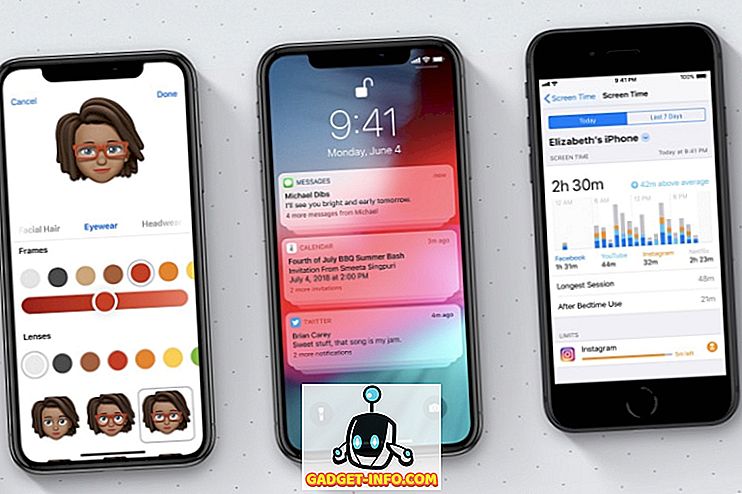For nylig søgte jeg online for nogle gratis software til at brænde nogle cd'er og dvd'er hjemme, men så indså jeg, at Windows allerede har indbygget brændende software i Explorer. Det har faktisk været der i mange år, men det er så ubemærket, at jeg plejer at glemme alt det.
Windows giver dig også en god mulighed, mens du brænder cd'er og dvd'er, der kaldes Live File System, hvilket grundlæggende gør din cd eller dvd fungere som et USB-flashdrev, hvilket betyder at du kan redigere, tilføje og slette filer på disken ligesom du gør på en flash køre.
I denne artikel vil jeg vise dig, hvordan du nemt brænder en datadisk ved kun at bruge Windows. Læs mit andet indlæg, hvis du vil lære at brænde lyd-cd'er eller afspilbare dvd'er.
Brænd cd / dvd i Windows
For at komme i gang skal du pope en cd eller dvd til din Windows-pc, og du skal se en dialogboks enten i Meddelelsescenter eller som et AutoPlay-vindue.


Hvis der ikke kommer nogen dialogboks til dig, skal du bare åbne Windows Stifinder og dobbeltklikke på cd / dvd-drevikonet. En anden boks vil dukke op, og spørger dig, hvordan du vil bruge denne disk.

Giv disken en titel, og vælg derefter om du vil have det til at fungere som et USB-flashdrev eller som en mastret disk. Ulempen ved at bruge flashdriveren er, at du kun kan bruge disken på computere, der kører Windows XP og højere. Hvis du brænder denne disk til en anden enhed, som en cd- eller dvd-afspiller, skal du selvfølgelig vælge den anden mulighed.

Derefter får du et tomt Explorer-vindue, hvor du kan begynde at trække og slippe de filer, du vil brænde til disken. Det bedste her er at åbne et andet Explorer-vindue med de filer, du vil brænde.

Når du har kopieret alle de filer, du vil brænde, skal du klikke på Administrer under Drevværktøjer, og du får vist en indstilling kaldet Afslut brænding . I Windows 7 kan du se en mulighed for at brænde til disk .


Brændingsguiden vises, og her kan du vælge optagehastigheden. Som standard skal den automatisk indstilles til den hurtigste hastighed, dit drev kan understøtte.

Når brændingen er færdig, skal du få en vellykket besked og mulighed for at brænde en anden disk.

Det handler om det! Det er en meget enkel og ligefrem proces til at brænde en cd eller dvd i Windows, og du behøver ikke bekymre dig om at finde og installere tredjeparts software længere for blot at brænde nogle få diske. God fornøjelse!
![Evolution of Pinterest Fra 2010 til 2012 [PICS]](https://gadget-info.com/img/best-gallery/664/evolution-pinterest-from-2010-2012.jpg)